Når du ser på et enkelt foto i Windows Photo Viewer og Windows Picture and Fax Viewer (Windows 7), roterte du museknappen som ble brukt til å zoome inn i bildet, og de fleste forventet det samme med den nye Photos-appen i Windows 10.
I tidlige bygginger av Windows 10 inkluderte Bilder-appen oppførselen til å rulle forrige / neste bilder med musehjulet. Så i en av mellombygningene ble funksjonaliteten endret, der musehjulet begynte å zoome. Noen brukere var ikke fornøyd med denne inkonsekvensen.
Oppdatering av Windows 10 Fall Creators: Bilder-appen Innstillinger for mushjul
Med Fall Creators Update (v1709) lar Windows 10 Photos-appen konfigurere hva musehjulrullingen gjør: bla til forrige / neste bilde, eller zoome inn / ut det gjeldende bildet.
1. Åpne Bilder-appen, og klikk på ellipseknappen (med tre prikker).
2. Klikk på Innstillinger
3. Konfigurer rotasjonsaksjonen for mushjulet under “Mushjul” - velg et av disse alternativene:
- Vis neste eller forrige element
- Zoom inn eller ut.
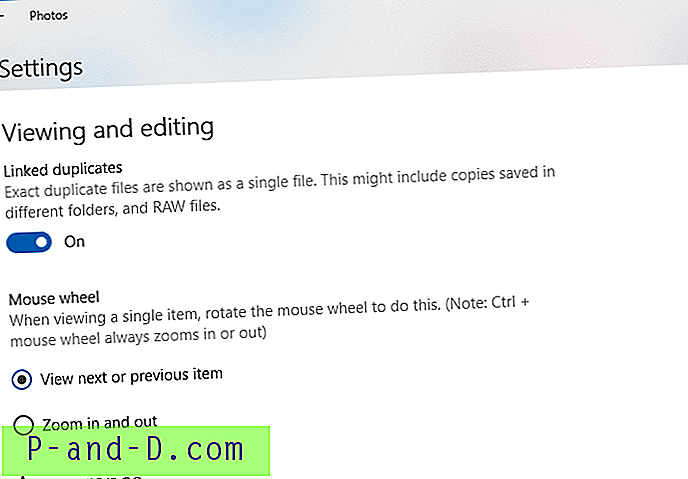
Merk: Ctrl + musehjul zoomer alltid inn eller ut.
Eldre bygg av Windows 10 (v1703 og tidligere)
Få "Bla til forrige / neste bilde" -funksjonalitet ved hjelp av AutoHotKey
Bilder-appen i Windows 10 versjon 1703 (Creators Update) og tidligere ga ikke alternativene ovenfor på Innstillinger-siden. Men for å få funksjonen “bla til neste / forrige foto”, kan du bruke AutoHotkey-skriptet skrevet av Reddit-bruker u / lblb_lblb
AutoHotkey er et gratis, open source skriptspråk for Windows som lar brukere enkelt lage små til komplekse skript for alle slags oppgaver som: skjemafyllere, automatisk klikking, makroer, etc.
For å bruke dette skriptet, må du installere AutoHotkey. Deretter kan du kopiere og lime inn følgende kodelinjer til Notisblokk, og lagre den med .AHK-filtypen.
SetBatchLines, -1 #SingleInstance, Force #If MouseIsOver ("ahk_class ApplicationFrameWindow") WheelUp :: Right WheelDown :: Left MouseIsOver (WinTitle) {MouseGetPos,,, Win Return WinExist (WinTitle. "Ahk_id". Win)} Kjør den lagrede .AHK-skriptfilen ved å dobbeltklikke på den.
Start Bilder-appen nå. Du skal kunne gå til neste eller forrige bilde ved å rulle med musehjulet.
![Hva gjør jeg med Gmail-melding [Forsøk] Mistet innlogging forhindret?](http://p-and-d.com/img/social-media/712/what-do-about-gmail-message-suspicious-sign-prevented.png)




